Существует множество полезных сервисов для работы на смартфонах от знаменитого яблока. Однако многие любители данной марки даже не задумываются о наличии на устройстве таких программ. Одной из таких является iMessage, на который достаточно сложно заметить, так как сервис не имеет определенного значка и по стандарту выключен. К тому же на новых, неиспользованных устройствах программка отключена. Давайте разберемся, что позволяет делать данная утилита и как начать пользование.
Что представляет данный сервис
Исходя из названия можно догадаться, что iMessage – это своеобразный мессенджер, встроенный в ОС Айфона. Такой сервис позволяет отправлять текстовые и медиасообщения, как все обычные привычные мессенджеры. Но есть отличающие черты, которые возможно подключить и настроить отдельно. Пункт об этом освящен ниже в статье.
Найти iMessage можно через сервис «Сообщения», с помощью которых обычно совершаются отправление и получение смс. Чтобы использовать программу, обязательно подключение к сети (мобильной или к роутеру). О включении, использовании и функционале также описано дальше.
Мессенджер про который Никто не говорит! Что такое iMessage от Apple и почему его так любят в США?!
Важный пункт: если доступа к сети нет, то приложение работать не будет. Получение и отправление сообщений останется, но будет происходить через стандартные сообщения.
Включение iMessage
За счет интеграции приложения в систему девайса, не придется возиться с установкой. Необходимо выполнить следующее:
- Откройте раздел настроек на рабочем столе; выберите строку «Сообщения».
- Напротив «iMessage» сдвиньте ползунок вправо.
- Кликните “Apple ID для iMessage”.
- Появится окно “Вход в Apple ID”, внесите необходимую информацию.
После включения, буквально через пару секунд, сервис станет доступным к использованию.
Отключение iMessage на Айфоне
Для отключения сервиса на iPhone нужно выполнить все то же самое, кроме одного пункта:
- Откройте настройки устройства.
- Листните открывшийся перечень до раздела сообщений, зайдите туда.
- Напротив «iMessage» сдвиньте ползунок влево, чтобы сделать неактивным.
По завершении вышеперечисленных действий мессенджер перестанет функционировать. Отправление сообщений останется возможным только через стандартные платные (тарифные) смс.
Настраиваем iMessage
Как и большинство других сервисов, аймесседж тоже можно настроить. Для этого:
- Откройте настройки устройства, через иконку на рабочем столе главного экрана.
- Кликните пункт с сообщениями.
- Откроется список возможностей с ползунками напротив, которые можно активировать или деактивировать, в зависимости от личных предпочтений.
Ниже перечислены основные функции, которые доступны к использованию для настраивания сервиса.
- Отчет о прочтении. После прочтения полученного сообщения, у собеседника появится соответствующая пометка о прочтении.
- Отправить как СМС. При отсутствии подключения к интернету, послание отправится через стандартные смс.
- Показ темы. После включения отобразится тема сообщения.
- Количество символов. Во время написания текста смс включится счетчик набираемых символов.
- Черный список. Доступный просмотр и редактирование перечня контактов из черного списка.
- Фильтрация по отправителю. Уведомления о пришедшем сообщении от пользователя, которого нет в списке контактов, не будут приходить.
- Оставление сообщения. Возможность определения срока, по которому сообщения будут сохранены на смартфоне.
- Истечение времени. Определение времени, по истечении которого будут удалены видео- и аудиосообщения.
- Отправление/Прием. Указание адресов электронной почты, на которые сторонние пользователи смогут присылать смс через аймесседж. Чтобы не возникло путаницы, рекомендуют указать 1 действующий адрес.
Настроить приложение не труднее подключения.
Как настроить iMessage на iPhone и iPad и пользоваться как профи | Яблык
Использование iMessage на iPhone
С основными моментами отключения, подключения, настраивания разобрались. Осталось понять суть использования функционала мессенджера. Отправление смс происходит так же как при обычном отправлении:
- Откройте раздел с сообщениями.
- Выберите диалог или начните новый (в таком случае выберите нового получателя).
- Введите текст, при необходимости прикрепите файл, кликните клавишу отправления.
Когда диалоговое окно чата окрашено синим – абонент пользуется аймесседжом. Если же сервис отключен или у собеседника не iPhone, то переписка подсвечена зеленым. Соответственно, в таком случае, отправление смс пройдет по подключенному тарифу.
Сторонние опции мессенджера:
- Быстрый ответ на пришедшее смс. Возможно потянуть оповещение пришедшего смс вниз, ввести ответ в виде текста или записать голосовое смс и отправить.
- Прикрепление готового изображения и видео. Нажмите значок камеры, выберите необходимые файлы и отправьте.
- Создание фото и видео для отправки через мессенджер. Зажмите значок камеры, выберите кнопку фото или видео, отправьте.
- Создание аудиосообщений. Кликните значок микрофона и запишите голосовое послание, отправьте.
- Отправление информации о местоположении. Нажмите кнопку в верхнем правом углу и выберите пункт «Отправить текущую геопозицию».
- Отправление информации о местоположении со сроком доступа к смс. Выполните предыдущий пункт, укажите срок, по истечении которого информация станет недоступной.
- Скрытие уведомлений о смс от пользователя или включение отчета о прочтении. Кликните значок сверху справа и выберите конкретный пункт.
- Управление групповыми чатами. Откройте диалог, нажмите иконку в верхнем правом углу и выберите необходимый пункт: добавить/удалить контакт, изменить наименование чата, отключить/включить оповещения и проч.
- Для просмотра точного времени отправки и получения сообщений просто подвиньте окошко диалога влево.
Важно помнить: когда ОС iPhone выше 10, то не все опции могут присутствовать. Помимо этого могут различаться названия и расположения иконок и т.д. Это касается всей информации, здесь.
Сторонние возможности iMessage
Ранее было описано, что в мессенджере кроме стандартного обмена смс присутствуют другие встроенные и устанавливаемые вручную дополнения. Тем самым данная возможность позволяет улучшить общение или расширить функционал, вплоть до дополнения опций перевода средств, совершения покупок и т.д.
Стандартный набор предоставляет:
- iMusic – возможность делиться треками.
- Digital Touch – отправление эффектов.
- AppStore – установка приложений.
- Пользование Яндекс переводчиком.
- Отправление геометок с помощью 2ГИС.
- Отправка видео из YouTube.
- Отправление стикеров.
Чтобы самостоятельно добавить программы из магазина приложений через мессенджер:
- Откройте диалоговое окно с пользователем мессенджера на Айфон.
- Под строкой ввода текста найдите значок AppStore.
- После нажатия высветится список приложений, доступных для установки. Список разделен по тематикам, потому для подробного просмотра необходимо кликнуть «Смотреть все». Найдите нужные программки.
- Кликните клавишу установки или иконку с ценой возле интересующей утилиты.
- После нажатия система может напросить подтверждение, которое можно подтвердить путем ввода пароля Apple ID или через Touch ID.
- По завершении манипуляций пройдет автоматическая загрузка и установка приложения. Для выхода из магазина кликните крестик сверху справа.
Также можете почитать про иные интересные мессенджеры: Hangout, WeChat.
Заключение
Читателям данной статьи скорее всего ранее не приходилось сталкиваться с iMessage и подробно о данной функции узнали недавно. В таком случае, рекомендуем попробовать использовать приведенный в статье мессенджер. Включение, настройка достаточно просты и быстры в исполнении, к тому же после этого появляется возможность пользования дополнительными функциями и экономии на обмене сообщениями.
Активация messenger аймеседж на телефоне от Аpple проста и удобна. Можно отправлять мгновенные анимированные бесплатные месседжи. Легко войти, выйти, восстановить приложение, также заслуживают внимания некоторые фишки аймессадж.
Источник: 101info.ru
В чем разница между iMessage и SMS/MMS?
В этой статье описано, почему всплывающие окна сообщений бывают голубыми или зелеными.
Приложение «Сообщения» на iPhone, iPad или iPod touch можно использовать для отправки сообщений. Эти сообщения отправляются как iMessage, SMS или MMS. Узнайте, чем отличаются эти типы сообщений.
iMessage
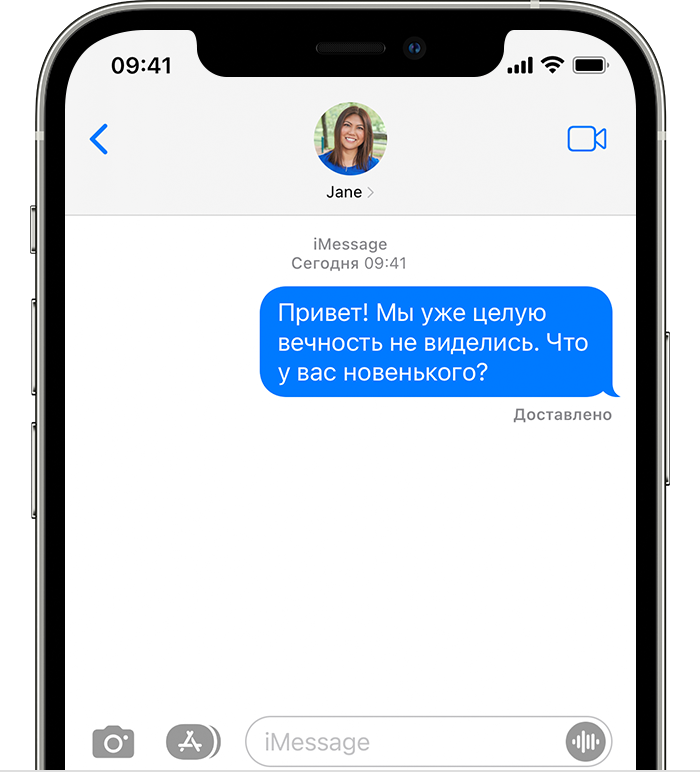
Служба iMessage позволяет отправлять текстовые сообщения, фотографии или видеоролики на устройства iPhone, iPad или iPod touch и компьютеры Mac по сети Wi-Fi или сотовой сети передачи данных. Эти сообщения всегда шифруются и показываются в синих всплывающих окнах сообщений. Для включения или выключения службы iMessage перейдите в меню «Настройки» > «Сообщения».
SMS или MMS

Если вы не используете iMessage, можно использовать SMS или MMS. Они представляют собой текстовые сообщения и фотографии, отправляемые на другие устройства iPhone, iPad или iPod touch. Сообщения SMS или MMS не шифруются и показываются в зеленых всплывающих окнах сообщений на устройстве.
Чтобы получать и отправлять сообщения SMS или MMS на iPhone, требуется тарифный план с поддержкой текстовых сообщений. Для получения дополнительной информации обратитесь к своему оператору сотовой связи. Кроме того, можно настроить другие устройства Apple для обмена сообщениями с любым устройством Apple.
Если сеть Wi-Fi недоступна, сообщения iMessage будут отправляться по сотовой сети передачи данных. Может взиматься плата за передачу данных по сотовой сети.
Источник: support.apple.com
Как работает imessage
IMessage – невероятно удобный сервис, который доступен владельцам устройств на платформе iOS. Эта программа представляет собой так называемый чат, где могут общаться обладатели iPhone, iPod touch и iPad. Мгновенные сообщения передаются по 3G или Wi-Fi.

Статьи по теме:
- Как работает imessage
- Как работает мини-принтер для iPhone
- Как настроить чат в телефоне
Вам понадобится
- Устройство Apple, подключение к интернету.
Инструкция
Пользователи iMessage идентифицируются по электронной почте или номеру телефона. Так как на iPhone доступны оба варианта, сообщения могут приходить вместо обычных СМС. Владельцам iPad и iPod touch сообщения следует отправлять только на адрес электронной почты. Указать свой почтовый ящик для iMessage можно в настройках, в разделе «Сообщения».
Для того чтобы активировать сервис iMessage, необходимо ввести логин и пароль своего AppleID. Кстати, та почта, которая используется для Apple-идентификатора, по умолчанию является почтой для получения сообщений по iMessage. Однако пользоваться именно этим адресом не обязательно. Его можно поменять в настройках на любой другой.
Пользоваться сервисом iMessage можно только в режиме онлайн. Владельцы вышеперечисленных устройств Apple могут обмениваться сообщениями с фото и видео. Отличить формат сообщения iMessage от обычного можно по цвету кнопки отправки сообщения и полю ввода. Если цвет кнопки синий, а в поле ввода есть надпись iMessage, значит, собеседник подключен к этому сервису.
Если один из собеседников находится оффлайн, то кнопка отправки становится зеленого цвета. В случае, если отправка сообщения iMessage не удается, то автоматически происходит оправка SMS или MMS.
Почтовый ящик, который указан в настройках iMessage, не связан с AppleID пользователя. Сервис позволяет обмениваться сообщениями iMessage через устройства, подключенные к одному и тому же AppleID.
Обратите внимание
Эта функция работает только при наличии подключения к интернету.
Полезный совет
Удобство сервиса iMessage в том, что iPhone, iPod touch или iPad, поддерживающие эту программу, автоматически проверяют наличие у собеседника подключения к iMessage.
- как работает imessage
Совет полезен?
Статьи по теме:
- Как пользоваться imessage
- Как отправить imessage
- Как отправить смс в Индию
Добавить комментарий к статье
Похожие советы
- Как настроить аську в айфоне
- Как включить функцию magic voice
- Shazam: что это за приложение?
- Как запустить службу мобильных устройств Apple
- Как включить MMS на iPhone?
- Как узнать, дошло ли мое сообщение
- Как узнать, почему не работает iPhone
- Как загрузить аську в айфон
- Коуч: кто это такой и чем он занимается
- Работает ли whatsapp без интернета
- Как выйти в интернет с iphone
- Как отправить смс на сотовый телефон
- Как обновить почту
- Как исправить ошибку авторизации
- Как вывести на экран сообщение
- Как правильно отменить загрузку
- Как включить динамики на мониторе
- Как войти на почту с телефона
- Netflix: что это за программа, как работает
Источник: www.kakprosto.ru